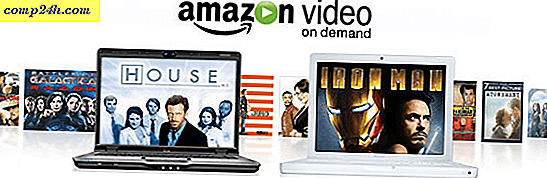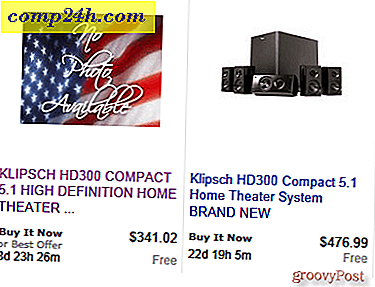Jak dodać usługi Live do własnej nazwy domeny
 Podczas gdy niektóre organizacje "przeszły na Google", inne, takie jak system szkolny Kentucky, przeszły na Live with Microsoft. Jeśli interesuje Cię, jak możesz "przemówić" na żywo, dzisiaj omówię krok po kroku, jak dodać niestandardową nazwę domeny do usług Windows Live.
Podczas gdy niektóre organizacje "przeszły na Google", inne, takie jak system szkolny Kentucky, przeszły na Live with Microsoft. Jeśli interesuje Cię, jak możesz "przemówić" na żywo, dzisiaj omówię krok po kroku, jak dodać niestandardową nazwę domeny do usług Windows Live.
Jak dodać Hotmail, Office i inne usługi MS Live do swojej domeny
1. Wejdź na https://domains.live.com i wpisz swoją nazwę domeny w puste pole. Ponieważ konfigurowanie poczty jest domyślną opcją, zostawimy to w ten samouczku. Kliknij Kontynuuj.

2. Następnie możesz wybrać, czy chcesz, aby już istniejące konto Windows Live było administratorem domeny, czy też możesz skonfigurować nowy identyfikator Live ID jako konto administratora. Jeśli jest to twoja mała strona internetowa, polecam tę drugą *, ale każda z tych opcji działa dobrze. Kliknij Kontynuuj po dokonaniu wyboru.
* Może się to okazać trudne, gdy logujesz się na konto administratora swojej domeny i konto użytkownika dla swojej domeny, jeśli korzystasz z jednego komputera. Ułatwia to, aby administrator domeny był kontem Live @ twoja_domena.com. Większe organizacje mogą uznać tę opcję za mniej bezpieczną.

3. Na następnej stronie zapoznasz się z tym, co wpisałeś. Kliknij przycisk Akceptuję, aby kontynuować.

4. Usługi Live wymagają potwierdzenia, że jesteś właścicielem lub administratorem domeny, którą konfigurujesz. Aby to zrobić, musisz skonfigurować rekord MX w hoście domeny. * Pokażę ci, jak to zrobić w tym artykule.
* Możesz też dodać rekord CNAME. Jest to jednak rozwiązanie tymczasowe, a Microsoft będzie wymagać wprowadzenia rekordu MX po 30 dniach.

5. Na stronie administrowania domeną Live zobaczysz okno, które wygląda jak na poniższym zrzucie ekranu, oznaczone jako Konfiguracja poczty . Skopiuj serwer MX: wiersz. Powinien przeczytać coś w rodzaju 1291744333.pamx1.hotmail.com. Uważaj, aby nikomu nie udostępniać tego adresu, ponieważ może to zagrozić bezpieczeństwu poczty e-mail.

6. Teraz zaloguj się do swojego usługodawcy hostingowego domeny (GoDaddy, 1 i 1, Yahoo, itp.) Poszukaj zaawansowanych opcji, które pozwolą ci zmienić rekordy DNS MX. To prawda, że będzie się różnić w zależności od tego, z kim hostujesz swoją domenę. Jednakże, jeśli masz doświadczenie techniczne i chcesz wziąć udział w tym instruktażu, powinieneś zrozumieć, jak to wszystko działa. Jeśli masz pytania lub potrzebujesz pomocy w niektórych krokach, zajrzyj na stronę pomocy Windows Live Admin. Mają tam kilka często zadawanych pytań, które również powinny ci pomóc.
Uwaga: niektóre hosty domen nie pozwalają klientom ręcznie edytować rekordów MX, więc być może trzeba będzie skontaktować się z firmą hostingową i poprosić ich o wprowadzenie tego rekordu MX.

7. Po skonfigurowaniu rekordu MX na hoście domeny, wróć do strony domeny usług Live. Daj swojej domenie kilka minut na zastosowanie zmian w rekordach MX i pamiętaj, że czas może się różnić w zależności od tego, kto jest hostem . Na stronie Aktywacja na żywo kliknij Odśwież . Jeśli rekord MX został pomyślnie dodany, powinien pojawić się komunikat " Twoja usługa jest aktywna ".

8. Następnie przejdź na stronę administratora na żywo i skopiuj dane wartości z sekcji o nazwie Zaufanie do serwera, jak widać na zrzucie ekranu poniżej.

9. Teraz musisz wrócić do swojego komputera i skonfigurować niestandardowy rekord TXT DNS. Ponownie, w zależności od tego, kto jest twoim dostawcą, możesz nie być w stanie zmienić tych ustawień samemu, więc nie wahaj się skontaktować z twoim hostem, jeśli nie możesz znaleźć gdzie zmienić rekordy DNS . Jeśli jednak możesz, po prostu dokonaj rekordu TXT DNS, a następnie wklej wartość v = spf1: hotmail.com ~ all .

10. (Opcjonalnie!) Aby skonfigurować usługę Live Messenger do użytku z kontami domeny, musisz ustawić dla niej rekord DNS SRV. Najprawdopodobniej będziesz musiał skontaktować się z usługodawcą hostingowym domeny i poprosić go o skonfigurowanie go. Po prostu wyślij im informacje w sekcji Konfiguracja komunikatora na stronie administratora domeny Live.

Teraz powinieneś być gotowy do pracy. Pozostaje tylko dodać konta i zastosować kilka opcjonalnych ustawień.
11. Kolejnym krokiem jest dodanie konta członkowskiego lub utworzenie członkostwa otwartego. Ponieważ nie podoba mi się pomysł, że KAŻDY może zarejestrować się w mojej domenie za pośrednictwem poczty e-mail, zamierzam zamknąć członkostwo i po prostu sam utworzyć moich członków.

12. Dodanie konta do swojej domeny jest bardzo podobne do zakładania konta Live, tylko dla innych osób. Aby wszystko było proste, istnieje możliwość zmiany hasła przy pierwszym logowaniu. Jeśli zaznaczysz to pole, możesz po prostu dać wszystkim swoim użytkownikom to samo domyślne hasło, a kiedy zaczną korzystać z konta, będą musieli zmienić je na swoje własne; groovy!

13. Po dodaniu kont użytkownicy mogą się logować na stronie https://mail.live.com. To tak jak logowanie do zwykłego konta Hotmail, z tym że nazwa użytkownika to @ twojadomena.com

14. Użytkownicy będą musieli zweryfikować swoje dane podczas logowania i zmienić hasło, jeśli wybrałeś tę opcję podczas instalacji.

Gotowe! To wszystko. Od teraz możesz uruchamiać i używać wiadomości e-mail z domeny @twojadomena w usłudze Windows Live. Wszystkie funkcje są takie same jak zwykły Hotmail, a teraz nie musisz się martwić o zarządzanie własnym serwerem pocztowym, co jest miłe. Trudno znaleźć tutaj minus, zwłaszcza jeśli weźmiesz pod uwagę darmową ochronę 5 Gigabyte Mailbox i SPAM!

To samo dotyczy Windows Live Messenger. Jeśli skonfigurujesz opcjonalne usługi kurierskie w swojej domenie, możesz teraz zalogować się do komunikatora za pomocą konta @twojadomena.